Confidentialité de l'IA : 3 étapes pour bloquer ChatGPT 🚫
Comment se désinscrire de la formation des modèles d'IA sur ChatGPT, Gemini et autres
Confidentialité de l'IA : points clés
- Pour empêcher ChatGPT d'utiliser vos données pour former ses modèles d'IA, accédez au site Web de ChatGPT, cliquez sur l'icône de votre profil, sélectionnez « Paramètres », choisissez « Contrôles des données » > « Améliorer le modèle pour tout le monde » et désactivez le bouton bascule. 🚫
- Dans Google Gemini, ouvrez le site, cliquez sur « Activité », sélectionnez « Désactiver » > « Désactiver et supprimer l’activité », puis cliquez sur « Suivant » > « Supprimer ». 🗑️
- Pour Microsoft Copilot, accédez au site, cliquez sur l'icône de votre profil, choisissez le nom de votre compte, sélectionnez « Confidentialité » et désactivez les options « Formation du modèle de texte » et « Formation du modèle de parole ». 🔒
Si vous ne souhaitez pas que les plateformes d'IA telles que ChatGPT, Gemini, Meta, Grok et Copilot utilisent vos données pour former leurs modèles, vous pouvez vous désinscrire. Ici, je vais vous montrer comment le faire depuis votre ordinateur ou votre téléphone portable. 📱💻
Confidentialité de l'IA : À propos de ChatGPT
ChatGPT propose une option simple pour empêcher ses modèles d'IA d'utiliser vos données à des fins de formation. Vous pouvez donc utiliser cette option. N'oubliez pas que vous pouvez le réactiver à tout moment. 🔄
Sur ordinateur
Ouvrez votre navigateur préféré et accédez au Site ChatGPT. Connectez-vous à votre compte si vous ne l'avez pas déjà fait. Dans le coin supérieur droit de la page, sélectionnez l'icône de votre profil et cliquez sur « Paramètres ».
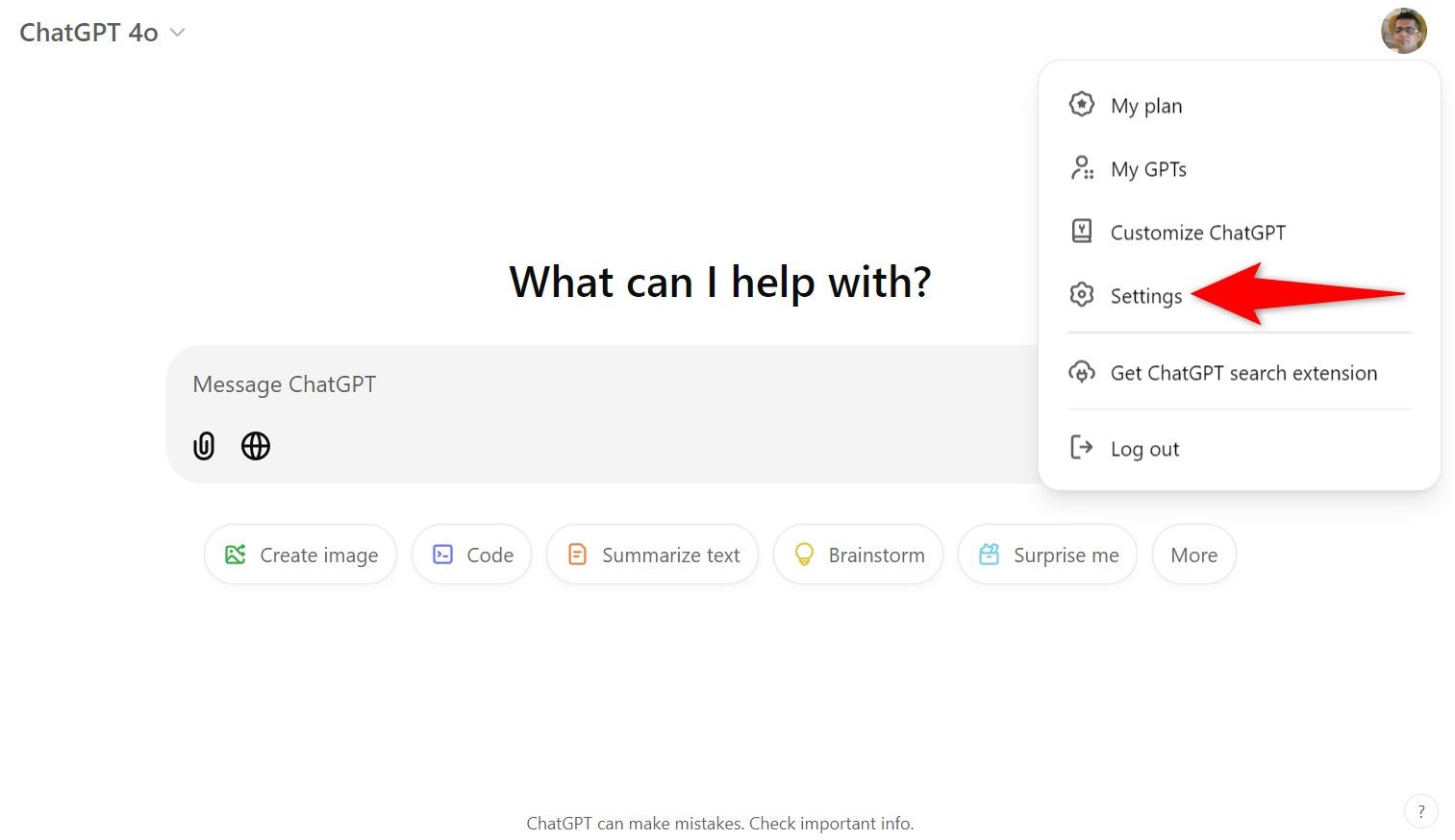
Dans la fenêtre des paramètres, dans la barre latérale gauche, sélectionnez « Contrôles des données ». Dans le panneau de droite, choisissez « Améliorer le modèle pour tout le monde ».
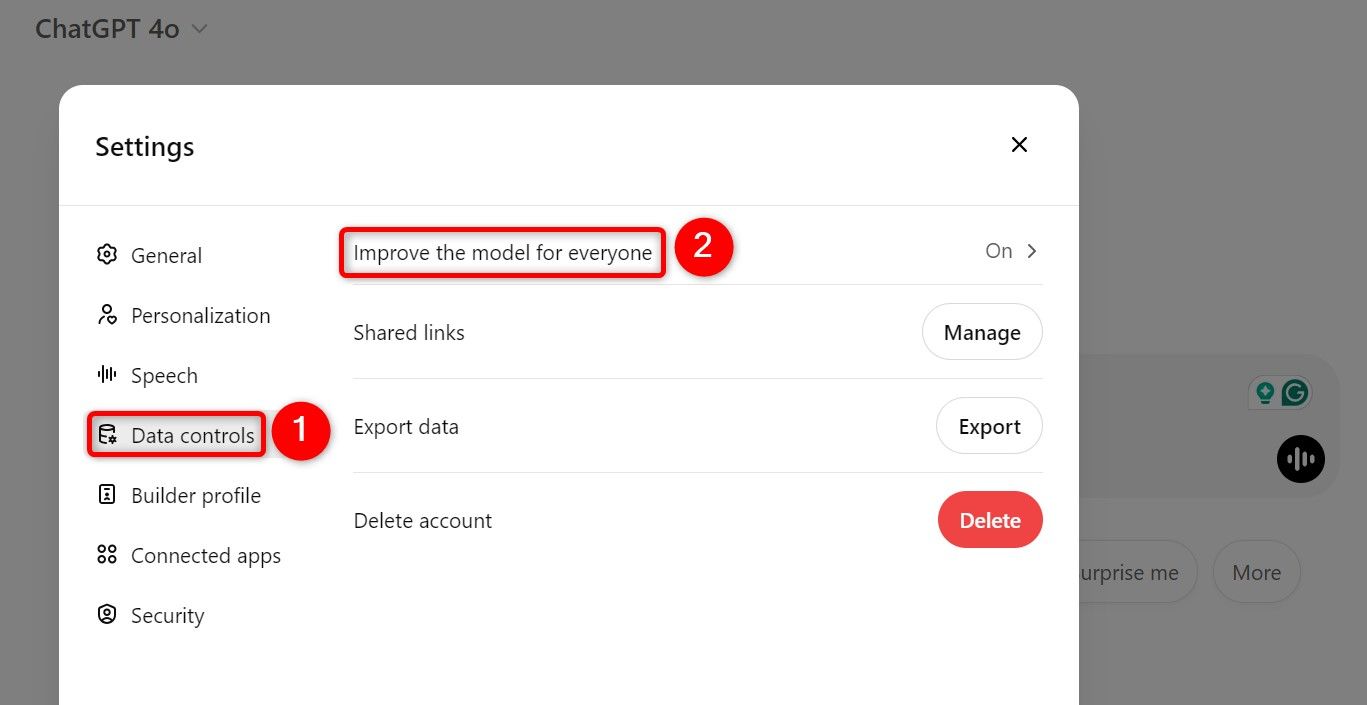
Dans la fenêtre Amélioration du modèle, décochez l’option « Améliorer le modèle pour tout le monde ». Cliquez ensuite sur « Terminé ».
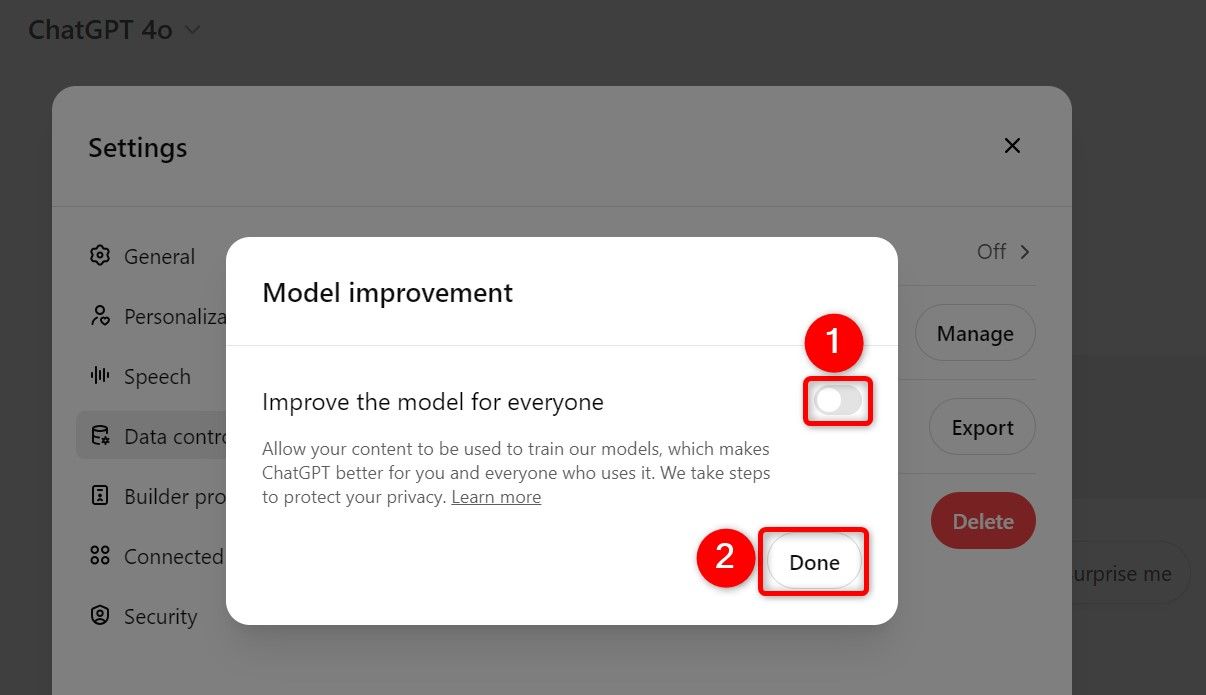
À l'avenir, si vous décidez d'autoriser ChatGPT à utiliser vos données pour former ses modèles d'IA, activez simplement le commutateur « Améliorer le modèle pour tout le monde ». Prêt! 🎉
Sur mobile
Ouvrez l'application ChatGPT sur votre téléphone et appuyez sur les deux lignes horizontales dans le coin supérieur gauche. Faites défiler le menu qui s’ouvre et choisissez le nom de votre compte. Ensuite, sélectionnez « Contrôles des données ».
Sur la page Contrôles des données, désactivez le commutateur « Améliorer le modèle pour tout le monde ».
Pour permettre à ChatGPT de réutiliser vos données à l'avenir, réactivez le commutateur « Améliorer le modèle pour tout le monde ». Et c'est tout ! ✅
Confidentialité de l'IA : À propos de Google Gemini
Sur Google Gemini, vous pouvez désactiver votre activité au sein de l'application, ce qui empêche les modèles d'IA de la plateforme d'apprendre à partir de vos données. Veuillez noter que Google peut conserver vos données jusqu'à 72 heures. ⏳
Sur ordinateur
Lancez votre navigateur préféré et accédez Google Gemini. Connectez-vous à votre compte sur le site si vous ne l'avez pas déjà fait. Ensuite, dans le coin supérieur gauche du site, sélectionnez le menu hamburger (trois lignes horizontales). Dans le menu ouvert, choisissez « Activité ».
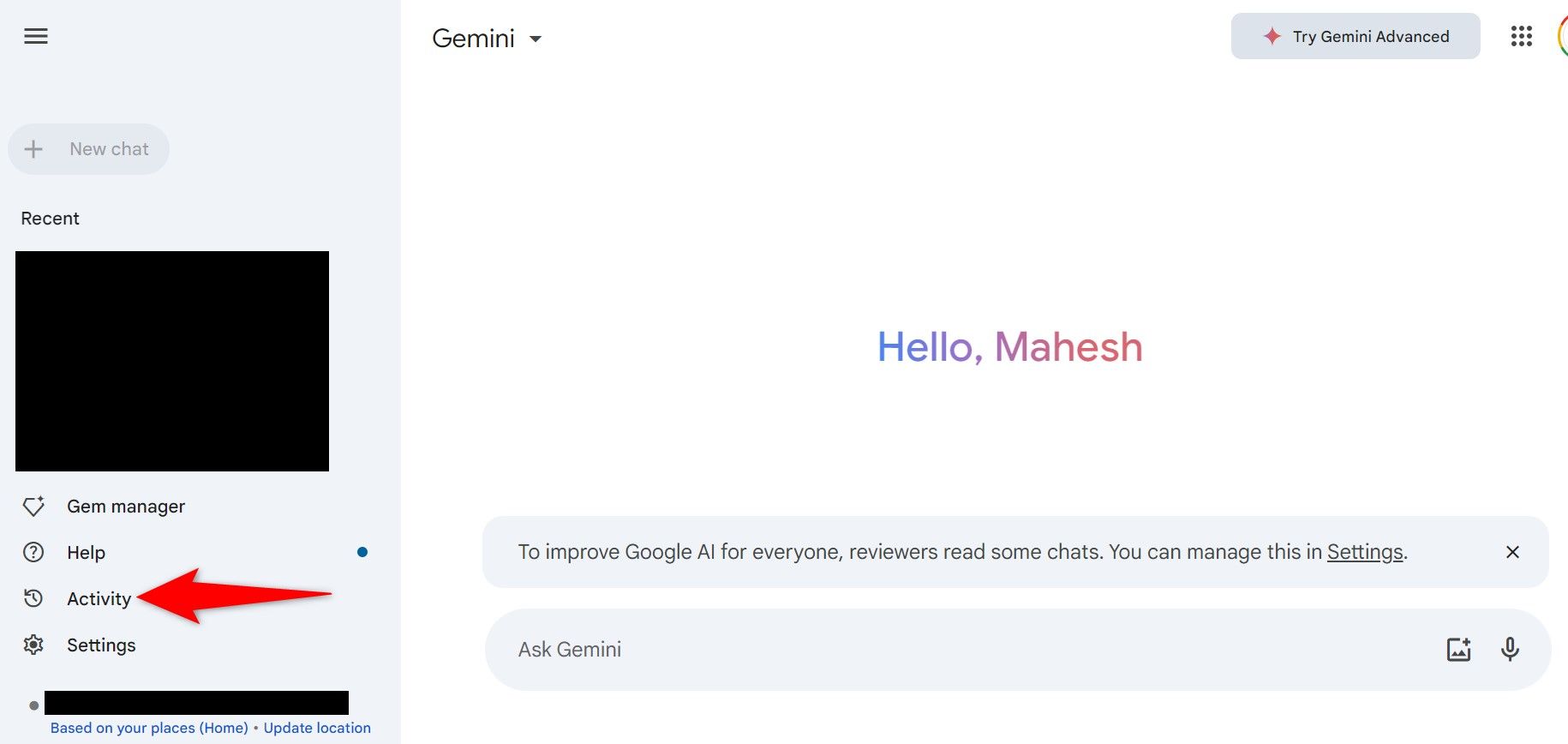
Dans le nouvel onglet qui s'ouvre, à côté de Activité des applications Gemini, cliquez sur « Désactiver ». Parmi les options disponibles, sélectionnez « Désactiver et supprimer l’activité ».
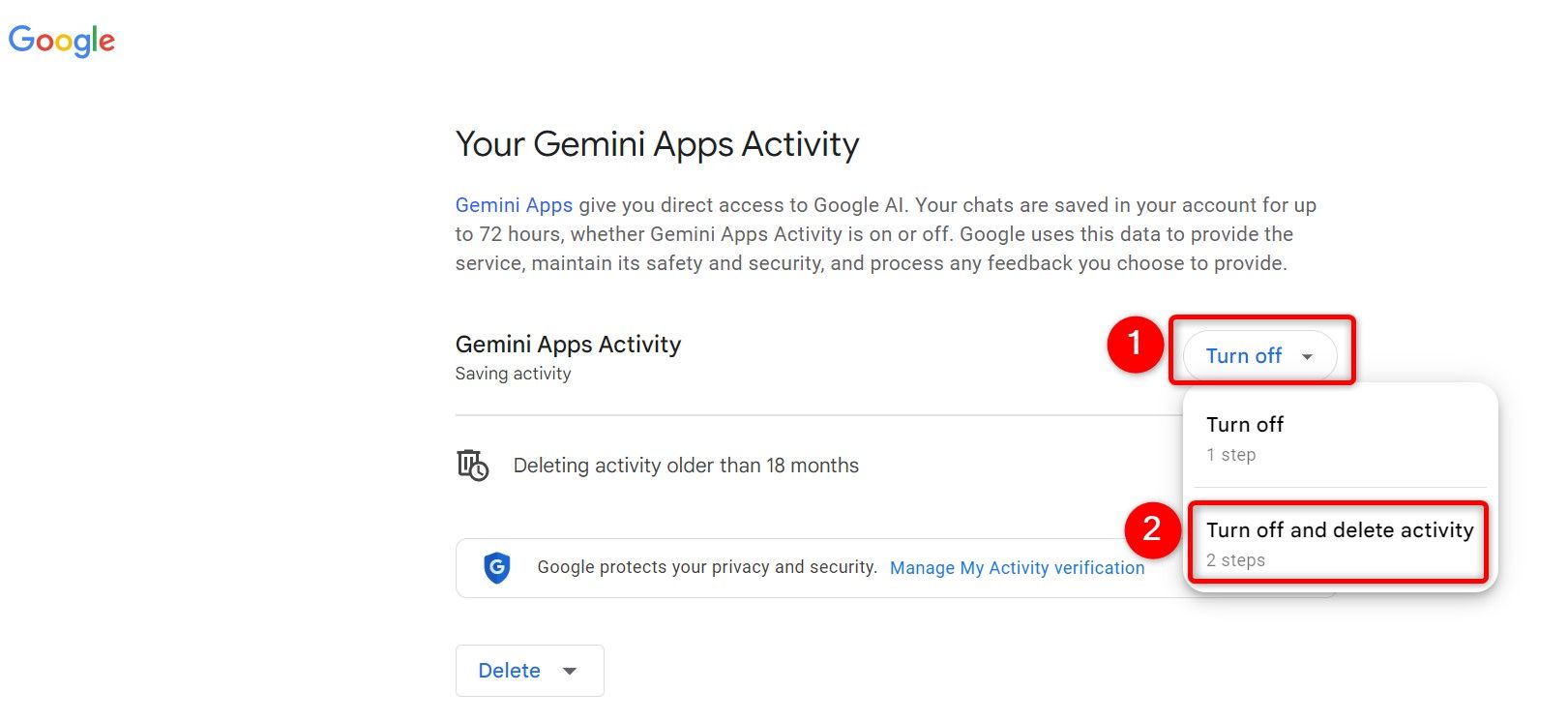
En bas, cliquez sur « Suivant » et choisissez « Supprimer ».
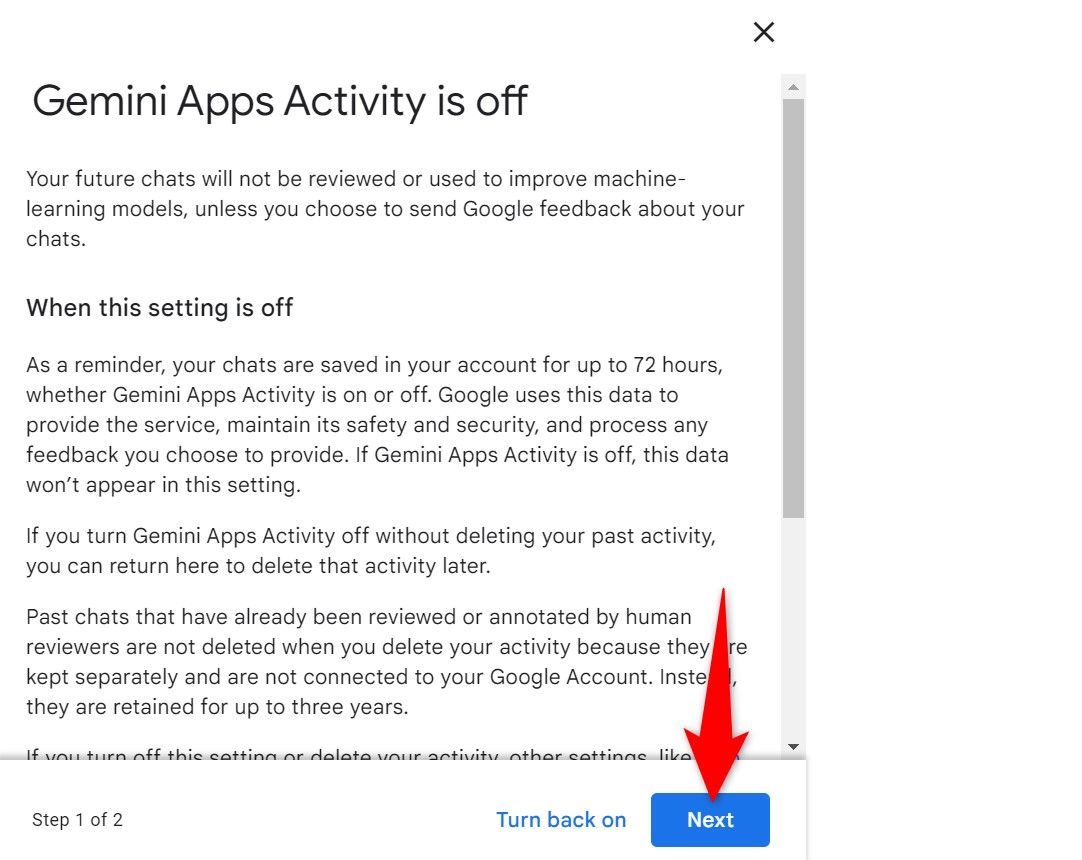
Et vous êtes prêt ! 🥳
Sur mobile
Lancez l'application Gemini sur votre téléphone, appuyez sur l'icône de votre profil dans le coin supérieur droit et choisissez « Activité de l'application Gemini ».
À côté de l’activité des applications Gemini, appuyez sur « Désactiver » et choisissez « Désactiver et supprimer l’activité ». Ensuite, sélectionnez « Suivant » puis « Supprimer ». 🚀
Et c'est tout ! 😉
Meta vous permet d'exercer votre droit d'opposition à l'utilisation de vos données pour former les modèles d'IA de l'entreprise. Meta obtient des données de vos comptes Facebook, Instagram et de messagerie. Contrairement à d’autres plateformes, vous n’avez pas la possibilité d’activer ou de désactiver la fonctionnalité. Vous devez remplir un formulaire et l'envoyer à Meta pour que l'entreprise prenne des mesures. 📝
Pour ce faire, ouvrez un navigateur Web et accédez à Formulaire d'opposition à l'utilisation de vos informations pour l'IA dans Meta. Cliquez sur le champ « E-mail » et saisissez votre adresse e-mail. Sélectionnez le champ « Veuillez nous indiquer comment ce traitement vous affecte », indiquez que vous ne souhaitez pas que vos données soient utilisées pour former les modèles d'IA de Meta et cliquez sur « Soumettre ». 📬
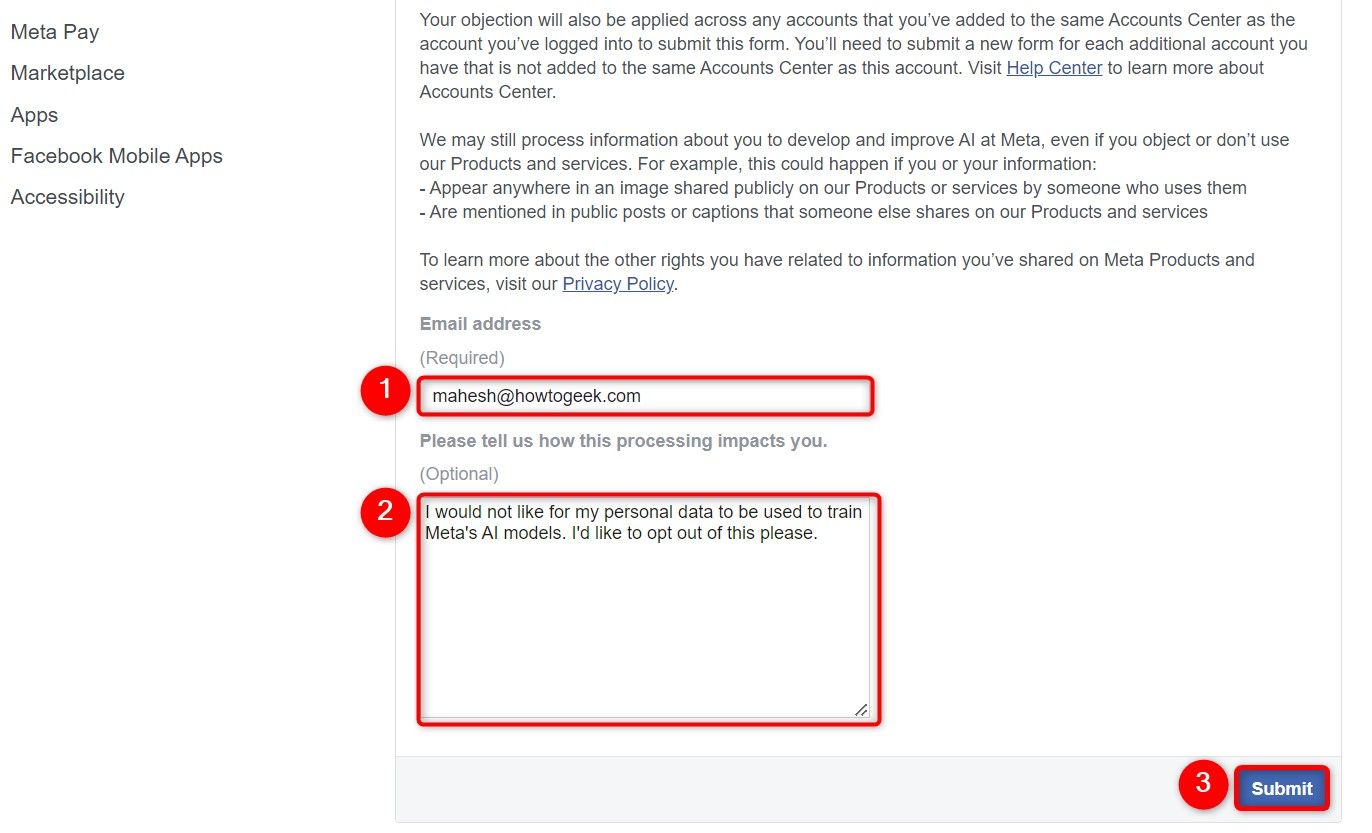
Meta devrait vous répondre avec une réponse. 📩
Confidentialité de l'IA : À propos de Grok
Grok est intégré à X (anciennement Twitter) et utilise vos publications, interactions et autres données pour former ses modèles d'IA. Voici comment vous pouvez vous désinscrire. 🕊️
Sur ordinateur
Ouvrez votre navigateur et lancez le Site X. Connectez-vous à votre compte, cliquez sur les trois points dans la barre latérale gauche et choisissez « Paramètres et confidentialité ».
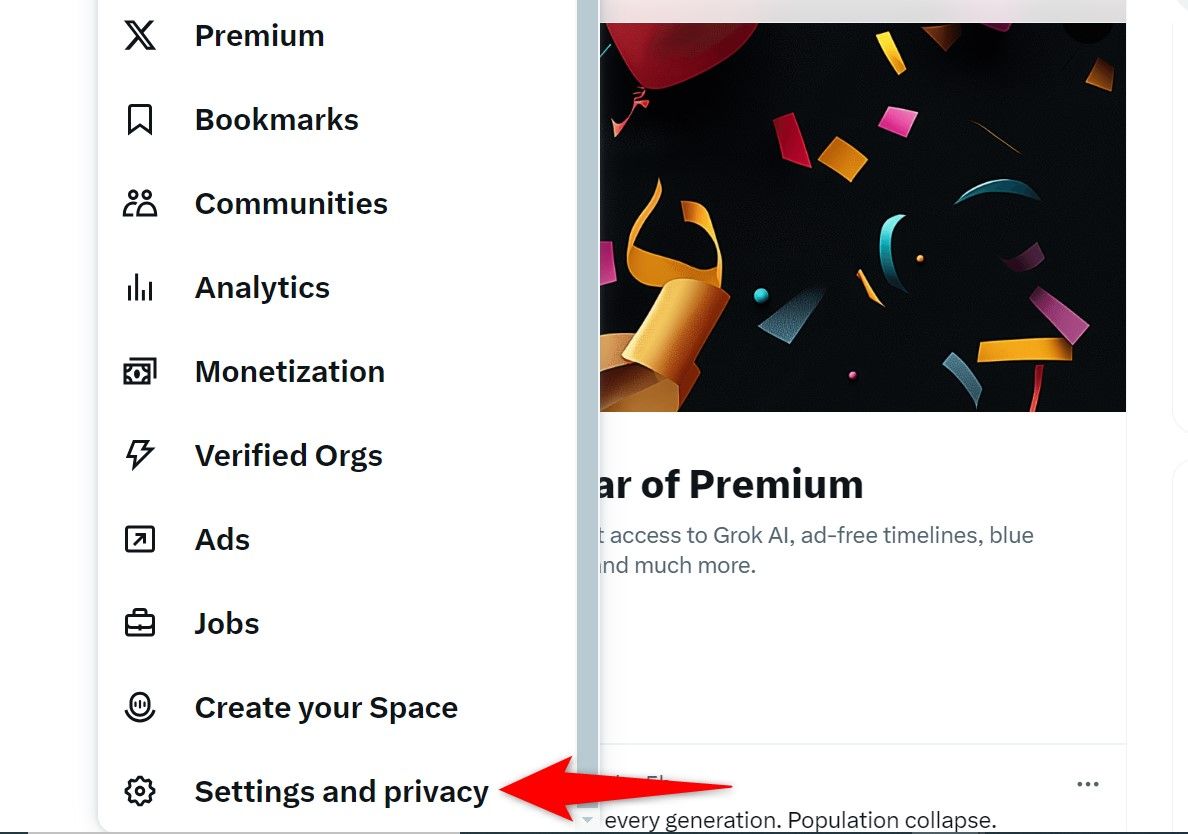
Sélectionnez « Confidentialité et sécurité » et choisissez « Grok et partenaires tiers ». Sur la page suivante, désactivez « Autoriser l’utilisation de vos données publiques ainsi que de vos interactions, entrées et résultats avec Grok et xAI pour la formation et le réglage ».
À l’avenir, si vous souhaitez permettre à Grok d’apprendre à partir de vos données, cochez simplement la case. 🔄
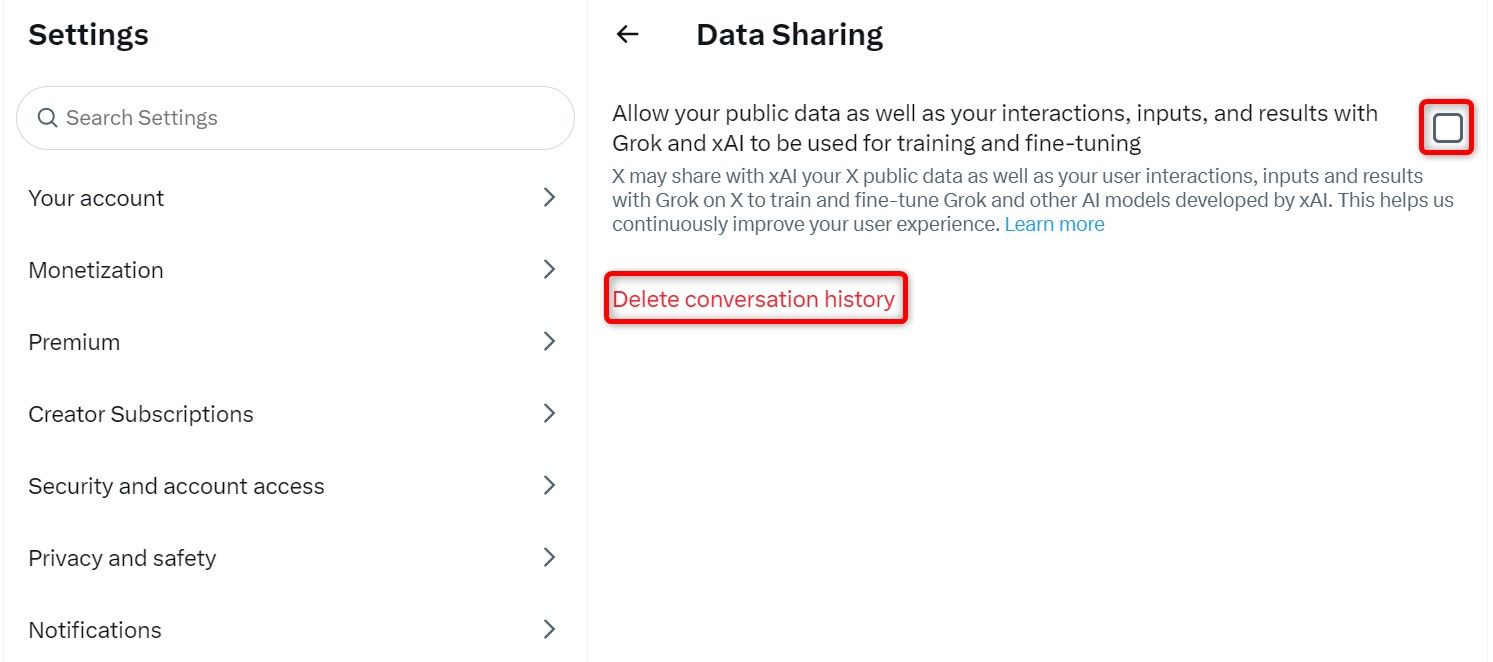
Pour supprimer vos données existantes, cliquez sur « Supprimer l’historique des discussions » et choisissez « Supprimer ».
Sur mobile
Ouvrez l’application X sur votre téléphone, appuyez sur l’icône de votre profil dans le coin supérieur gauche et choisissez « Paramètres et assistance » > « Paramètres et confidentialité ». Sélectionnez « Confidentialité et sécurité » et choisissez « Grok ».
Sur la page Partage de données qui s'ouvre, désactivez « Autoriser l'utilisation de vos publications, interactions, entrées et résultats avec Grok pour la formation et le réglage ».
Pour effacer vos données existantes, appuyez sur « Supprimer l’historique des discussions » et choisissez « Supprimer ». Et c'est tout ! 🎉
Confidentialité de l'IA : À propos de Copilot
Se désinscrire de la formation IA sur la plateforme Copilot de Microsoft est aussi simple que d'actionner quelques interrupteurs. Nous vous montrons ici comment procéder. 🤖
Sur ordinateur
Accédez à votre navigateur préféré et ouvrez le Site du copilote. Connectez-vous à votre compte Microsoft si vous ne l’avez pas déjà fait. Dans le coin supérieur droit du site, sélectionnez l’icône de votre profil et choisissez le nom de votre compte.
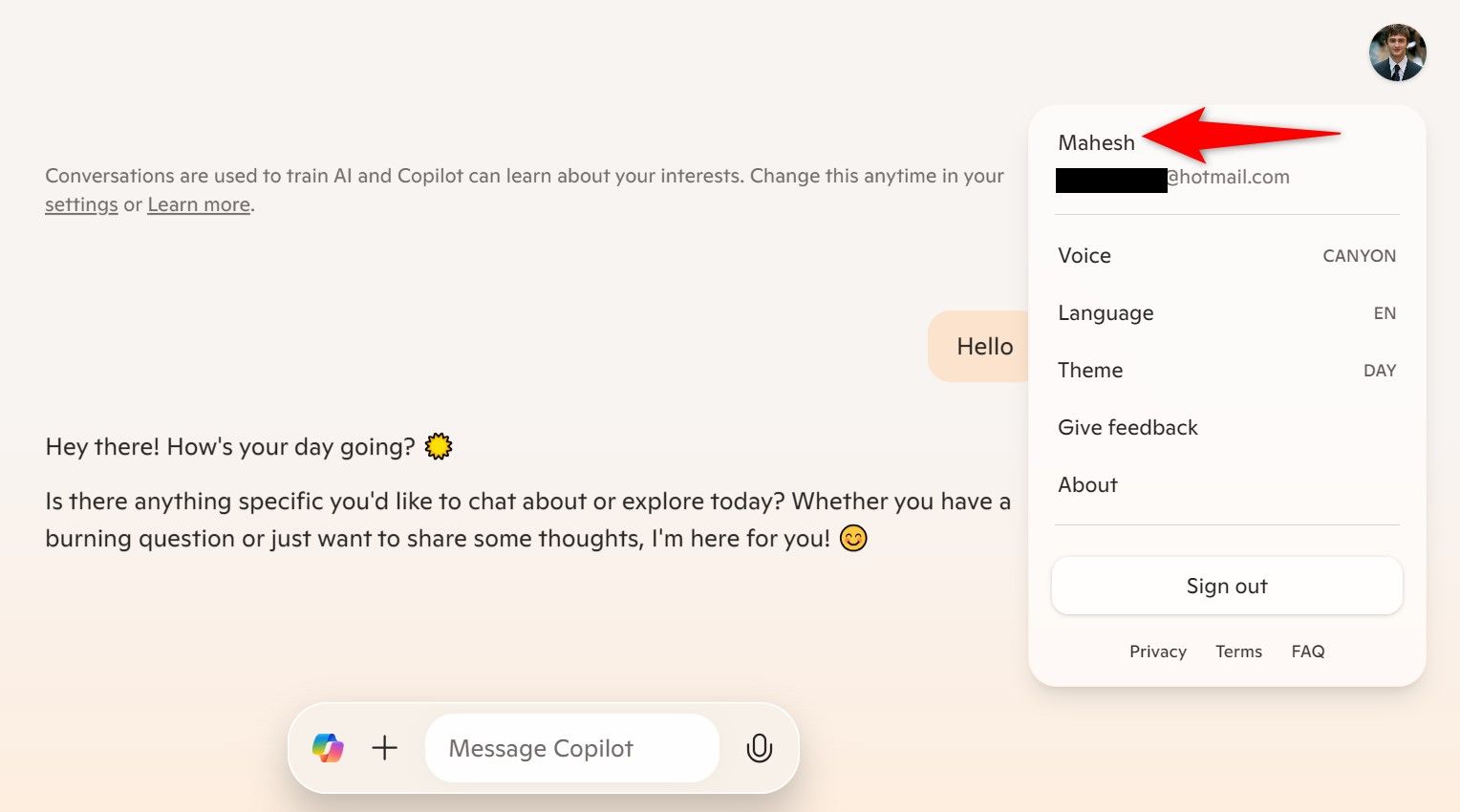
Dans le menu ouvert, sélectionnez « Confidentialité » et désactivez « Entraînement du modèle sur le texte » et « Entraînement du modèle sur la parole ». Si vous le souhaitez, vous pouvez conserver une option activée tout en désactivant l'autre.
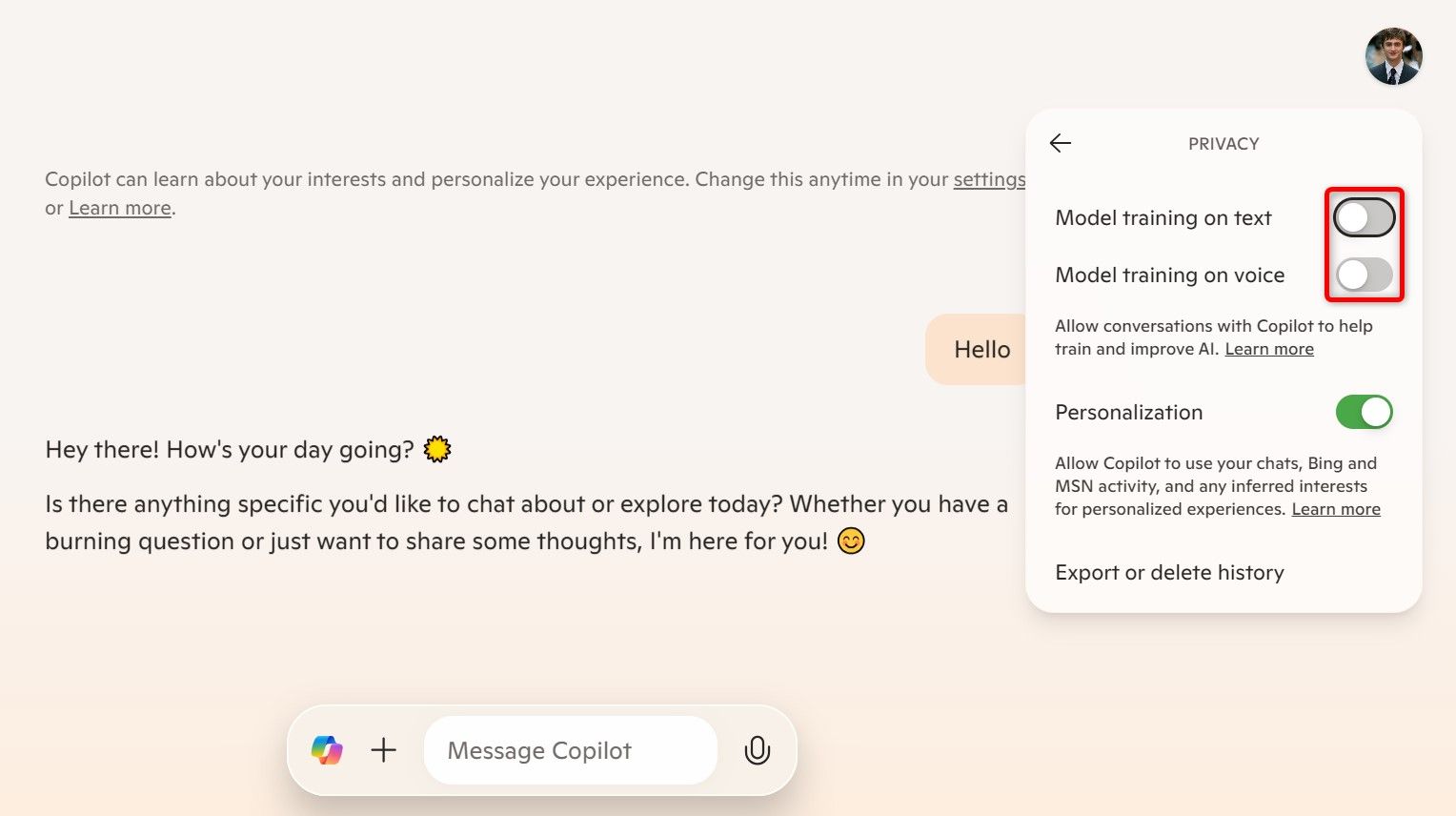
Pour supprimer vos données existantes dans Copilot, cliquez sur « Exporter ou supprimer l’historique ». Sur la page suivante, choisissez « Supprimer tout l'historique des activités » > « Supprimer. » Et c'est tout. 🔥
Sur mobile
Lancez l'application Microsoft Copilot sur votre téléphone, sélectionnez l'icône de votre profil dans le coin supérieur droit et choisissez « Compte » > « Confidentialité ». Ensuite, désactivez l’option « Formation du modèle ».
De plus, pour supprimer vos discussions existantes, appuyez sur « Afficher, exporter ou supprimer l’historique » et sélectionnez « Supprimer tout l’historique des activités » > « Supprimer ». Et c'est tout ! 🙌
Voici donc comment vous pouvez continuer à profiter de vos plateformes d’IA préférées sans leur donner vos données pour former leurs modèles d’IA. Amusez-vous! 🎉






















